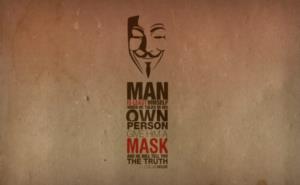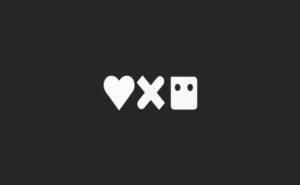解锁你的锁屏密码
你有没有那种时候,突然想不起自己的苹果锁屏密码,然后站在手机前像个傻子一样疯狂试错?别担心,这种情况谁都有过。其实,改个新密码比你想象中简单多了。只要你知道当前的密码,接下来的步骤就跟解锁手机一样轻松。

找到设置选项
首先,解锁你的手机,进入主屏幕。然后,找到那个看起来像齿轮的“设置”图标。对,就是那个你平时可能从来没点进去过的图标。点进去之后,你会看到一堆选项,比如“Wi-Fi”、“蓝牙”之类的。别急着去连接Wi-Fi,继续往下划,找到“面容ID与密码”或者“触控ID与密码”选项。这个选项的名字可能会根据你手机的型号有所不同,但别担心,它们都在同一个地方等着你。
输入旧密码
点击进入“面容ID与密码”或“触控ID与密码”后,系统会要求你输入当前的锁屏密码。这一步是为了确保你是手机的主人,而不是某个想偷看你隐私的隔壁老王。输入正确的密码后,你会看到一个“更改密码”的选项。点击它,然后系统会再次要求你输入一次旧密码作为确认。这一步有点像是在玩“信任游戏”——系统在问:“嘿,真的是你吗?再确认一下呗!”
设置新密码
终于到了最激动人心的部分——设置新密码!系统会让你先输入一个全新的六位数密码(当然你也可以选择四位数或者更复杂的字母数字组合)。输入完新密码后,别忘了再确认一次。这一步就像是在玩拼图游戏——你需要确保两块拼图完全吻合才能成功拼好整个图案。如果你两次输入的密码不一样,系统会像个小老师一样提醒你:“哎呀,拼错了哦!再来一次吧!”
完成设置
一旦你成功设置了新密码并确认无误后,恭喜你!你的苹果锁屏密码已经更新成功了!这时候你可以像个小霸王一样得意地退出设置界面了。下次当你想要解锁手机时,记得用你的新密码哦!如果你觉得六位数太麻烦了(谁不是呢)你可以选择四位数或者使用面容ID或触控ID来解锁手机——这样就不用每次都费脑子记那些数字了。总之呢(好吧我犯规用了这个词)改个苹果锁屏密码其实就跟换个发型一样简单——只需要几个小步骤就能搞定!所以下次当你觉得自己的旧发型(也就是旧密码)有点腻了的时候不妨试试换个新发型(也就是新密码)吧!毕竟生活嘛总要有点新鲜感才有趣不是吗?好了废话不多说赶紧去试试吧!记住哦改完之后一定要把新发型(呸呸呸是新密...码...)记牢了不然下次站在手机前像个傻子一样疯狂试错的就还是你了哈哈哈...开个玩笑啦不过说真的赶紧去试试吧保证不会让你失望的!对了最后提醒一下大家改完之后最好把新发型...啊不对是新密...算了算了反正你们懂我意思就行了对吧?好了就这样拜拜啦!
下一篇:iphone抹除设备还能恢复吗